A caixa de entrada do Outlook aumenta de tamanho a cada dia, pois o usuário recebe centenas de e-mails diariamente, o que faz com que o Outlook funcione lentamente. O recurso de Arquivamento Automático do Outlook permite remover ou mover mensagens de e-mail antigas, para que a caixa de entrada permaneça organizada e menor.
Configurar o recurso de arquivamento automático de e-mail é muito simples: inicie o Outlook 2010, clique no botão Office (Arquivo) e escolha Avançado na barra lateral esquerda. Agora, clique no botão Configurações de arquivamento automático, localizado na categoria Arquivamento automático , na janela principal à direita.
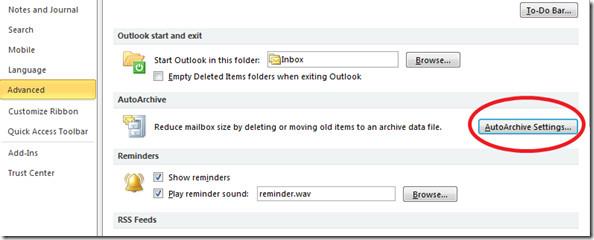
Agora, para habilitar o recurso AutoArquivar do Outlook, marque a opção Executar AutoArquivar a cada e especifique o número de dias após os quais você deseja arquivar e-mails.
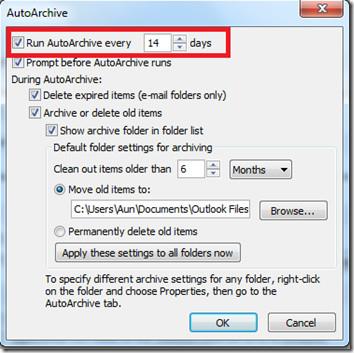
Marque a opção Mover itens antigos para se desejar mover os itens antigos e selecione a pasta para onde deseja que os e-mails antigos sejam movidos.
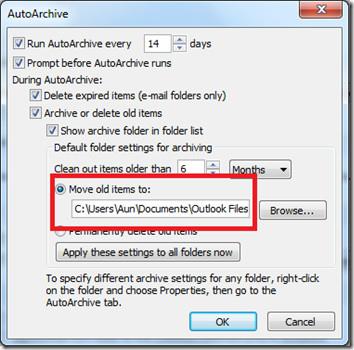
Marque a opção Excluir itens antigos permanentemente se desejar removê-los permanentemente.
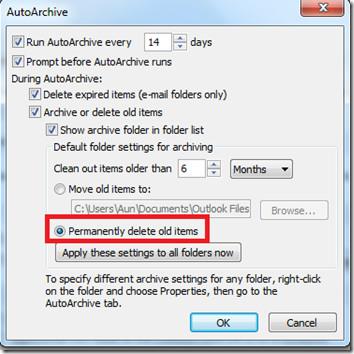
Após concluir as alterações, clique no botão Aplicar estas configurações a todas as pastas agora . Essas configurações serão aplicadas a todas as pastas do Outlook. Se desejar aplicar as configurações de arquivamento automático a uma pasta específica, clique com o botão direito do mouse nessa pasta, escolha Propriedades e acesse a aba Arquivamento Automático . Aqui, você pode especificar as configurações de arquivamento dessa pasta.
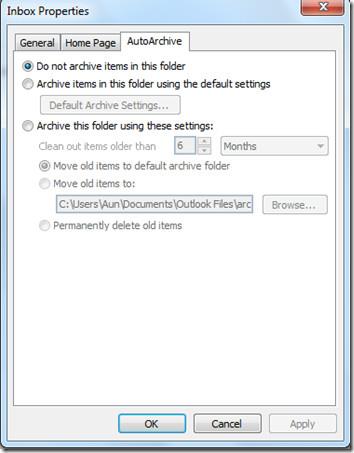

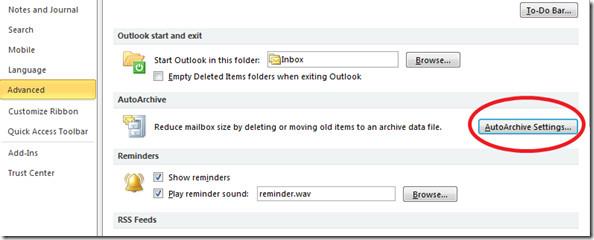
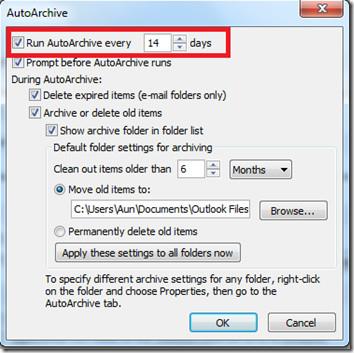
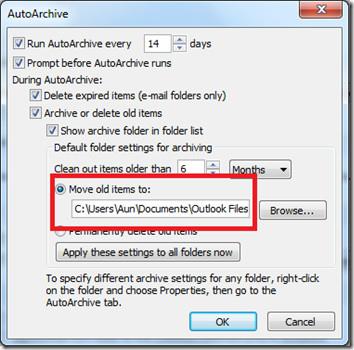
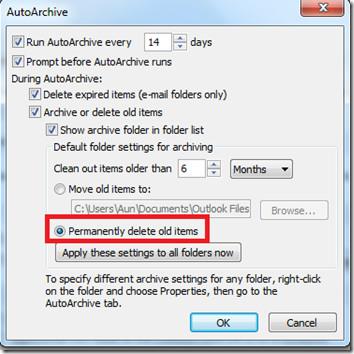
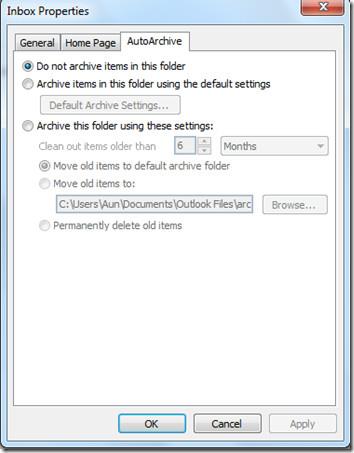




![Exportar/Importar Configurações da Faixa de Opções e da Barra de Ferramentas de Acesso Rápido [Office 2010] Exportar/Importar Configurações da Faixa de Opções e da Barra de Ferramentas de Acesso Rápido [Office 2010]](https://tips.webtech360.com/resources8/r252/image-8447-0829093801831.jpg)



